Pokud jde o úpravy nebo vytváření textových dokumentů, můžeme použít velké množství programů, ačkoli nejoblíbenější ze všech je Microsoft'meč. Toto je aplikace, která je součástí sady Office této společnosti a která doprovází další programy důležité pro Excel nebo PowerPoint. Dále vám ukážeme, jak používat písma Google ve vlastních dokumentech vytvořených v souboru Editor Microsoft.
Když mluvíme o písmech, co vlastně můžeme použít, máme na mysli písma, která máme pro tyto texty možnost zvolit. V závislosti na typu dokumentu, který generujeme, budeme nějaké potřebovat zdroje nebo jiné. Ve skutečnosti, Windows sám nám nabízí několik předinstalovaných prvků tohoto typu.

Jak zobrazit výchozí písma systému Windows
V případě, že potřebujeme konzultovat písma, která jsme původně nainstalovali v počítači se systémem Windows, podívejme se, jak to udělat. Abychom to mohli udělat, první věcí, kterou uděláme, je přístup ke konfigurační aplikaci Windows 10 sám . Můžeme toho například dosáhnout kombinací kláves Win + I. Mezi možnostmi, které se zde v tomto případě objevují, jsme se rozhodli kliknout na sekci Personalizace.
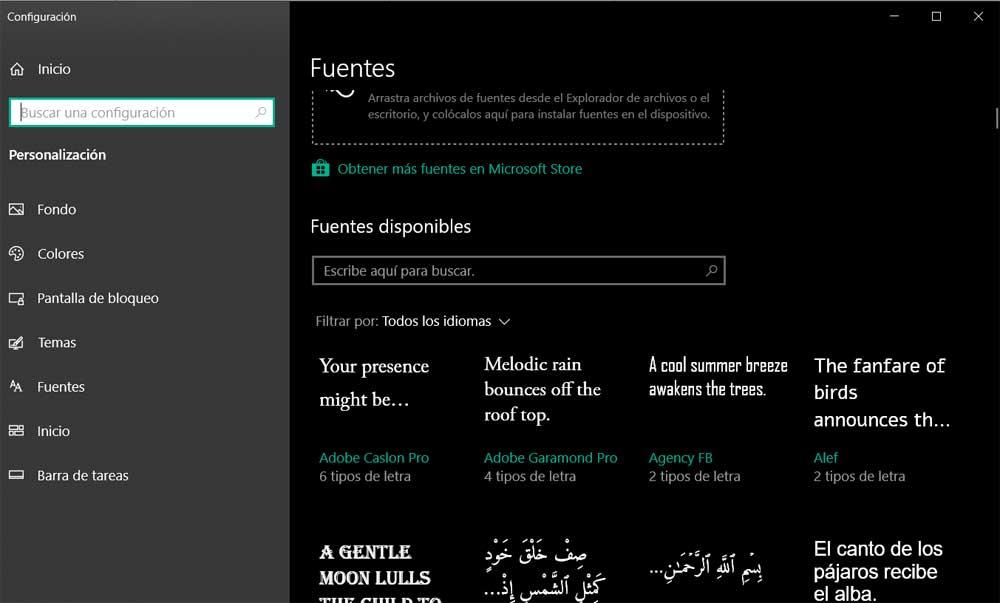
Dále v panelu, který vidíme umístěný nalevo od tohoto okna, najdeme přesně nazvanou sekci Zdroje , kde klikneme. V tuto chvíli se na obrazovce objeví všechna písma, která máme nainstalovaná v operačním systému. Zde vidíme jak ty, které přicházejí ve výchozím nastavení, tak ty, které jsme nainstalovali později. Kromě toho máme vyhledávač pro případ, že bychom měli zájem lokalizovat konkrétní zdroj.
Použijte písma Google v našem Word DOCX
Na internetu ale můžeme najít mnohem více písem, placených i bezplatných, které můžeme použít v našich textových projektech. Jako příklad lze uvést vše, co nám v tomto smyslu vyhledávací obr nabízí. Konkrétně odkazujeme na Google Fonts , web, kde můžeme najít velké množství písem ke stažení. Přesně z tohoto důvodu vám níže ukážeme, jak můžete tyto prvky integrovat do dokumentů aplikace Word.
Mějte na paměti, že písma nalezená na výše uvedeném webu Google Fonts nejsou omezena na web. Ve skutečnosti máme možnost je stáhnout a použít je lokálně v aplikacích jako Microsoft Word , což nás právě v tomto případě zajímá.
Stáhněte si nová písma pro použití na PC
Proto níže uvidíme stažení a použití těchto písem na počítačích se systémem Windows. Stojí za zmínku, že v první řadě musíme stáhnout písmo nebo písma, která chceme použít v dokumentech, z Knihovna písem Google . Můžeme stáhnout konkrétní písma nebo všechna najednou z tohoto odkazu .
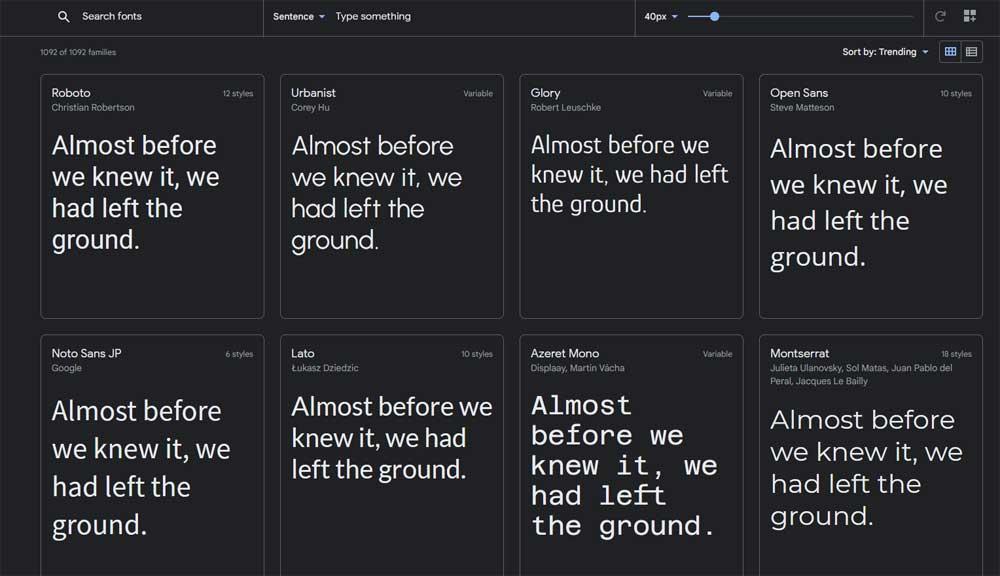
Slouží jako příklad, chystáme se stáhnout konkrétní písmo. Za tímto účelem neumisťujeme na uvedený web Google Fonts a vybíráme písmo, které chceme stáhnout. Například se chystáme stáhnout rodinu s názvem Roboto , kde klikneme. Při zadávání určitého písma se v pravém horním rohu okna zobrazí tlačítko s názvem Stáhnout rodinu, kam klikneme pro stažení konkrétního písma z webu Google Fonts.
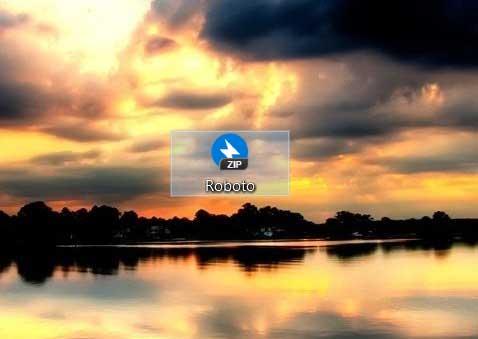
Zde jsme právě stáhli soubor .Zip, který po otevření obsahuje zdroje jako takové. Ty jsou obvykle v .TTF formát . Toto je proces, který máme možnost opakovat tolikrát, kolikrát potřebujeme, se všemi zdroji, které chceme z tohoto webu stáhnout.
Nainstalujte si do systému Google Fonts
Dále budeme lokálně instalovat stažená písma Google do našeho počítače. Tímto způsobem budou nová stažená písma dostupná v programech Windows. Dalším krokem je tedy instalace stažených písem prvním poklepáním na soubor stažený soubor .ZIP otevřít. Dále poklepeme na soubor písma, které chceme otevřít.
V tu chvíli se otevře nové okno s různými ukázkami, které patří právě tomu písmu, které jsme právě spustili. Toto je jen náhled na prvek, který chceme integrovat do našeho počítače se systémem Windows.
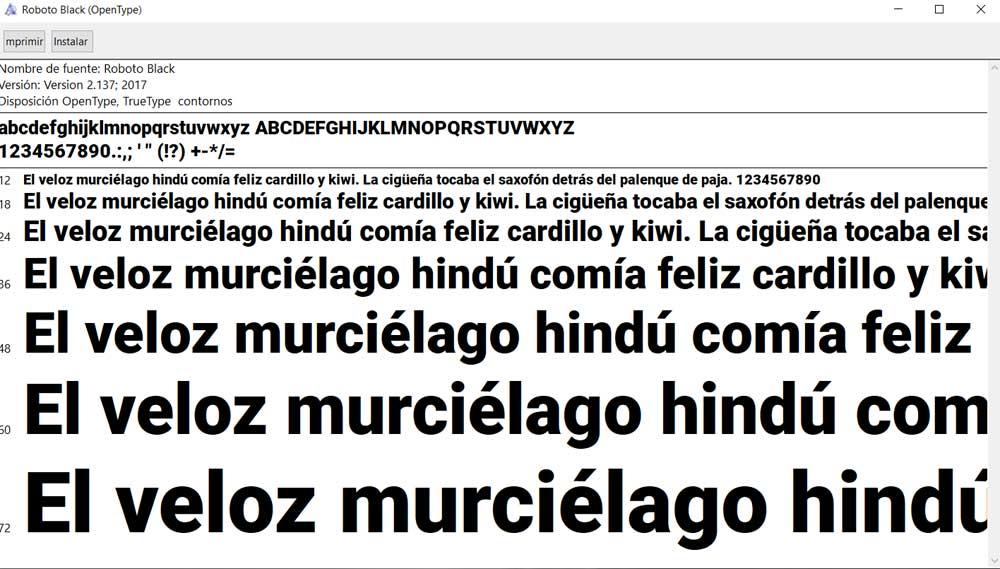
Abychom do počítače nainstalovali to písmo, na které odkazujeme, v levém horním rohu najdeme tlačítko, které nám pomůže. Musíme jen kliknout na Instalovat, aby to nové písmo je přidán ke stávajícím v operačním systému a který jsme viděli dříve. Stojí za zmínku, že se jedná o proces, který můžeme opakovat tolikrát, kolikrát chceme nainstalovat všechna potřebná písma z těch, která stáhneme z Google Fonts.
Používejte ve Wordu fonty stažené z Google Fonts
Jakmile jsme klikli na výše uvedené tlačítko, řekli jsme vám to dříve, když bude přidáno nové písmo, toto tlačítko již nebude použitelné. Ale jak jsme řekli, je to proces, který můžeme opakovat tolikrát, kolikrát potřebujeme. Nyní otevřeme program pro úpravu textu společnosti Microsoft, Slovo . Zde použijeme nové písmo Google stejným způsobem, jakým používáme jakékoli jiné.
Chcete -li tedy získat přístup k nově nainstalovanému písmu v aplikaci Word, otevřeme existující dokument v programu nebo prázdný dokument. V tomto případě se v hlavním rozhraní programu podíváme na sekci Zdroj, kterou najdeme v nabídce Start.
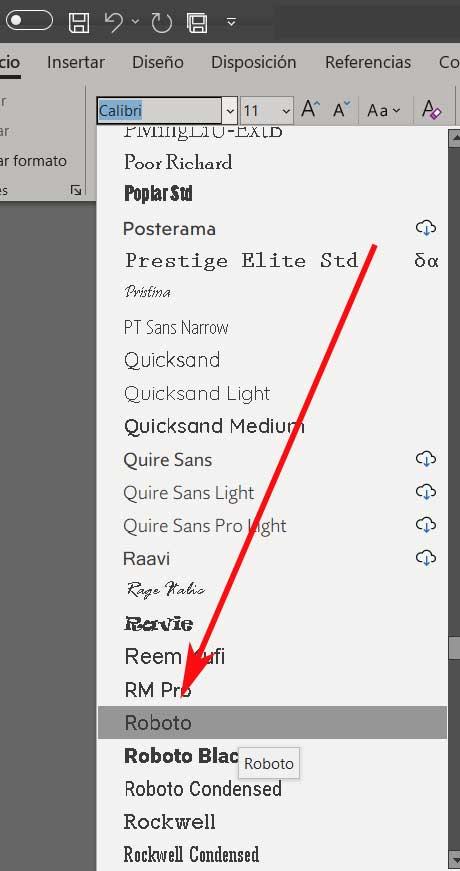
Zde uvidíme rozevírací seznam se všemi fonty, která v tu chvíli můžeme použít, protože jsou nainstalována v samotném použití. Nyní musíme pouze najít nový, který jsme nainstalovali, v našem případě ten s názvem Roboto. Klikneme na něj, aby byl vybrán, a začneme vytvářet nový textový dokument s písmem, které jsme si předtím stáhli z Google Fonts. Jak vidíme, systém je velmi jednoduchý a můžeme jej také použít tolikrát, kolikrát chceme, v závislosti na zdrojích, které se chystáme instalovat .
